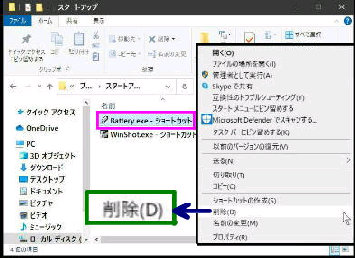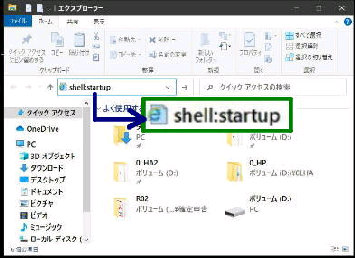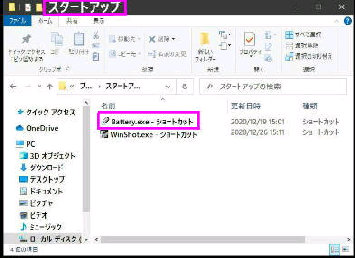自動起動 (スタートアップ) を解除する
場合は、当該ショートカットの右クリック
メニューから 「削除」 を選択します。
《 Windows 10 バージョン20H2 画面 》
● アプリをスタートアップに 登録/削除 する
ここに PC 起動時に自動起動させたい
アプリやフォルダーのショートカットを
ドラッグ & ドロップで追加してください。
「スタートアップフォルダー」 が表示され
ます。 (ユーザー固有のスタートアップ)
「shell:startup」 はユーザー固有の
スタートアップフォルダーです。
「スタートアップフォルダー」 にアプリや
フォルダーを登録しておくと、PC 起動時
に自動的に起動させることができます。
エクスプローラーのアドレスバーに
「shell:startup」 と入力して、Enter キー
を押すか、「→」 をクリックしてください。
■スタートアップに登録する
■スタートアップを解除する
C:\Users\(USER名)\AppData\Roaming
\Microsoft\Windows\Start Menu
\Programs\Startup
C:\ProgramData\Microsoft\Windows
\Start Menu\Programs\Startup
ユーザー固有のスタートアップフォルダー
《参考》スタートアップの場所
全ユーザーのスタートアップフォルダー
全ユーザーのスタートアップフォルダー
の場合は、「shell:common startup」 と
入力します。